Ako zakázať ukážku automatického vloženia odkazu v Discord
Discord má skvelú funkciu s názvom Auto-Embed a je to možnosť, ktorá používateľom v podstate umožňuje uverejniť napríklad odkaz na video YouTube do chatu a prehrať to isté video z chatu. Nie je potrebné navštíviť presnú stránku, pokiaľ tvorca videa túto možnosť neodstráni.

Ako vypnúť automatické vkladanie(Auto-embed) v Discord
Auto-Embed je funkcia, ktorá sa nachádza na mnohých platformách sociálnych médií, takže nie je žiadnym prekvapením, keď zistíte, že Discord urobil to isté. Teraz nemusí byť táto funkcia užitočná pre každého, a preto môže cítiť potrebu ju deaktivovať. Otázkou však je, ako to dosiahneme? Úloha je veľmi jednoduchá, takže o nej teraz diskutujeme.
- Otvorte Discord
- Prihláste sa do svojho účtu
- Dostali ste sa do používateľských nastavení
- Zakázať automatické vkladanie
- Ako zakázať prevod textu na reč
Akonáhle ste tam, kliknite na ikonu ozubeného kolieska Nastavenia používateľa(User Settings) v spodnej časti a hneď by ste mali vidieť množstvo možností, z ktorých si môžete vybrať.
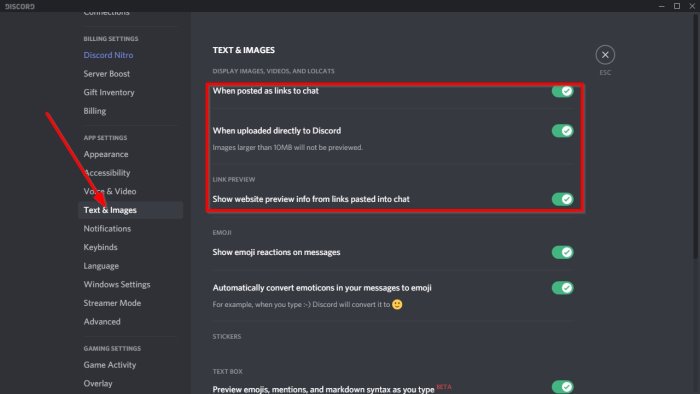
Pokiaľ ide o zakázanie tejto funkcie, prejdite na položku Text a obrázky(Text & Images) a tam vypnite všetky tri možnosti, ktoré sa nachádzajú v časti Zobraziť obrázky, videá a mačky(Display Images, Videos, and Lolcats) .
Ako pokročíme, adresy URL(URLs) sa už nebudú automaticky vkladať do rozhovoru.
Ak máte viac informácií o Discorde(Discord) , dajte nám vedieť svoje názory v komentároch .
Teraz si prečítajte(Now read) : Ako povoliť a používať funkciu prevodu textu na reč v Discord(enable and use Text-to-Speech feature in Discord) .
Related posts
Ako pridať spojlerové značky k textu a obrázkom na Discord
Oprava V počítači so systémom Windows sa zobrazuje chyba Discord s obmedzenou sadzbou
Oprava Discord Mic nefunguje v systéme Windows 11/10
Ako zlepšiť kvalitu zvuku Discord na počítači so systémom Windows
Ako vytvoriť chatový server na Discord a pozvať priateľov
Ako vyriešiť problémy s poklesom a oneskorením v Discord v systéme Windows 11/10
Oprava Discord sa zasekol v režime celej obrazovky
Ako znížiť využitie procesora Discord v systéme Windows 11/10
Ako stiahnuť a uložiť profilový obrázok používateľov na Discord
Ako zlepšiť kvalitu zvuku Discord na PC
Ako opraviť chybu Discord Invite Invalid
Aktualizácia disku zlyhala; Zaseknutý v slučke opakovania v systéme Windows 11/10
Opravte chyby Discord Voice Connection v systéme Windows 11/10
Ako pridať Xbox Live a GitHub do Discordu
Ako zakázať, odstrániť alebo obnoviť svoj účet Discord
Ako odstrániť jednu alebo viacero priamych správ na Discord
Opravte problémy s pripojením Discord na počítači so systémom Windows
Nepodarilo sa pripojiť váš účet YouTube k Discord v systéme Windows 11/10
Streamovanie diskordov nefunguje v prehliadači Chrome alebo Edge
Opravte nefungujúce upozornenia Discord v systéme Windows 11/10
